A MOV fájlok tömörítése Windows, Mac, iPhone és Android rendszereken
A MOV egy saját Apple fájlformátum, amelyet QuickTime fájlformátumnak hívhatunk. A kompatibilitási probléma kijavításához videót konvertálhat QuickTime MOV formátumba. A MOV formátumú videók azonban mindig nagy fájlmérettel rendelkeznek. Lehetséges-e a nagy MOV videók tömörítése a minőség romlása nélkül? Természetesen a válasz Igen. A QuickTime MOV videókat 4 különböző módon konvertálhatja kis fájlméretbe. A következő 4 MOV-videotömörítési mód teljesen ingyenes és biztonságos.
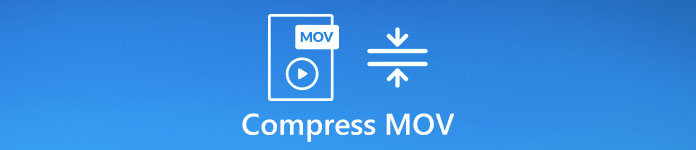
1. rész: Hogyan tömörítsük a MOV fájlokat ingyenesen
Ha 1 GB videót szeretne 10 MB-ra tömöríteni, akkor az FVC Free Video Compressorhoz fordulhat segítségért. Mi van, ha egyszerre több 1 GB méretű videót kell tömörítenie? Jól, FVC Free Video Compressor megbízható megoldás lehet. A kötegelt tömörítési támogatás lehetővé teszi a felhasználók számára, hogy korlátlan számú MOV fájlt tömörítsenek egyszerre a Mac és a Windows böngészőkben.
Nincs vízjel vagy rejtett vásárlás. 30-szor gyorsabb tömörítési sebességet érhet el a QuickTime videofájlok gyors tömörítéséhez. A médiaformátumok széles körű támogatásával könnyedén konvertálhatja a QuickTime MOV fájlokat más formátumokra. Íme a fő ok, amiért ez lehet a legjobb MOV videokompresszor.
1. Kötegelt MOV fájlok tömörítése.
2. Szabályozza szabadon a MOV videó tömörítési arányát.
3. A kimeneti MOV QuickTime videóban nincs vízjel.
4. 30x gyorsabb, mint a többi videokompresszor.
5. 100% szabadon használható.
6. Nincsenek hirdetések, felugró ablakok, kémprogramok vagy rosszindulatú programok.
1. lépés: Nyissa meg az online videokompresszort. Kattintson a gombra Fájl hozzáadása a tömörítéshez. Az előugró értesítésben kattintson a gombra Letöltés hogy gyorsan telepítsen egy hordozórakétát.

2. lépés: Böngésszen és adjon hozzá MOV fájlokat ehhez az ingyenes videokompresszorhoz online. Beállíthatja a mellette található csúszkát Méret hogy szabályozd, milyen kicsi a MOV videofájlod.

3. lépés: Hajtsa ki a Felbontás listát a videó felbontásának módosításához. Ez egy működőképes módszer a MOV-videó kicsinyítéséhez is.

4. lépés: Kattintson a gombra Borogatás a jobb alsó sarokban. Állítsa be a kimeneti mappát, majd kattintson a gombra Nyisd ki. Végül várja meg, amíg a QuickTime MOV tömörítés befejeződik.
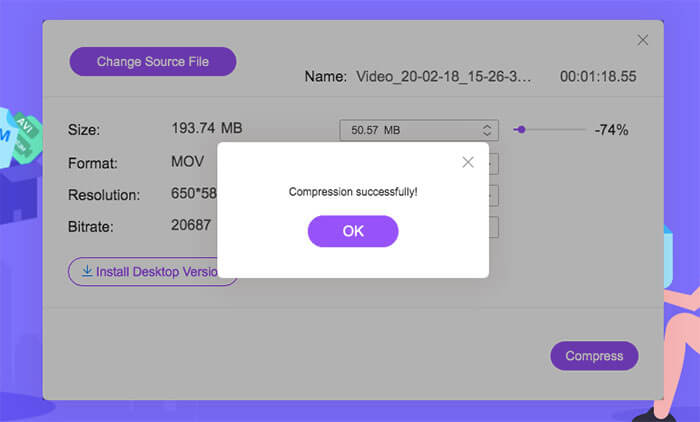
2. rész: MOV fájl tömörítése az iMovie segítségével
Ha telepítette az iMovie programot a számítógépére, akkor a QuickTime MOV videót is kisebbé teheti. Az iMovie ingyenesen használható Apple iPhone-on, iPad-en és Mac-en. Így tömörítheti a MOV-videókat Mac-en, és ingyen szerkeszthet videókat az iMovie használatával.
1. lépés: Nyissa meg az iMovie alkalmazást. Kattintson a gombra Filmek importálása hogy hozzáadd a MOV videódat az iMovie-ba.
2. lépés: Választ Ossza meg tól File lista. Ezután válassza ki File... az almenüjéből.
3. lépés: Új ablak lesz az iMovie-ban. Csökkentheti a MOV fájl méretét a Felbontás, Minőség és Borogatás.
4. lépés: Kattintson a gombra Következő megerősítéséhez. Írja be a fájl nevét és a kimeneti mappát. Végül kattintson Megment letöltött tömörített QuickTime videót. (Konvertálja a QuickTime videót MP4-re itt)
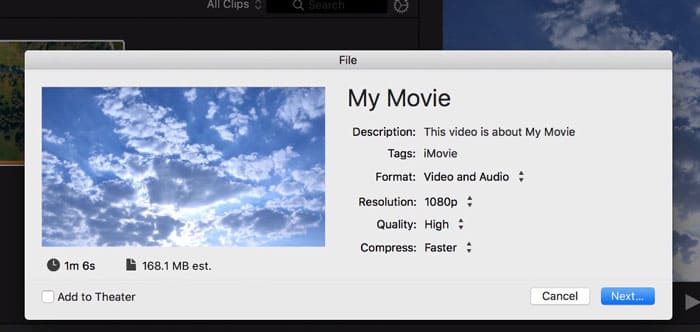
3. rész: A MOV fájlok tömörítése iPhone-on
A fent említettek szerint tömöríthet egy MOV videofájlt iPhone-on az iMovie alkalmazással. Vagy használhat más trükköket is, hogy a MOV videód kisebb legyen, mint korábban.
1. Használjon online videokompresszort a QuickTime videó online tömörítésére.
2. Használjon videokompresszor alkalmazást. Például használhatja Videó tömörítés - Zsugorodás .mov ingyenes tömörítése az iPhone-on.
3. Ha iPhone készüléket használ videofelvételek készítéséhez, akkor lépjen a következőre: Beállítások és megtalálni Kamera. Válasszon alacsonyabb profilt itt: Videofelvétel és Rögzítse a Slo-mo opciókat.
4. rész: A MOV fájlok tömörítése Androidon
Akkor mit szólnál a MOV videók tömörítéséhez androidos telefonodon vagy táblagépeden? Van-e jó videoméret-csökkentő alkalmazás az Androidon túl nagy videók csökkentéséhez? A MOV fájlok ingyenes tömörítéséhez az Android rendszeren használhatja a Video Compressor, a VidTrim és a Youcut alkalmazást. Ezek a legjobb besorolású videokompresszor apk a Google Play Áruházban.
Sőt, lehet konvertálja a MOV-ot MP4-be vagy FLV formátumban tömöríteni a videókat Android-on. Ha nem bánja, kivághatja a MOV videókat és törölheti a nem kívánt részeket. Nyilvánvaló, hogy egy kisebb kijelzővel rendelkező MOV videó határozottan kisebb, mint korábban.
5. rész: Gyakran feltett kérdések a MOV videofájlok tömörítéséről
Tud tömöríteni egy videót a YouTube-ra anélkül, hogy minőségét vesztené?
Igen. Ha a videó hosszabb, mint 12 óra, vagy nagyobb, mint 128 GB, akkor kézzel kell csökkentenie a videó méretét. Vagy a YouTube H.264 kodekkel kódolja. De egy nagy YouTube-videó betöltése és feltöltése több időt igényel. Tehát az FVC Free Video Compressor vagy az iMovie használatával csökkentheti a MOV videó MB-méretét.
Tömörít 1 GB MOV videót 10 MB-ra?
Igen. Olyan videofájl-tömörítőt kell választania, amely beállíthatja a videó tömörítési arányát. Mivel a legtöbb online videokompresszor egy MOV videofájlt kisebb vagy kisebb, mint 40%. Egy igazán nagy videó tömörítéséhez kattintson a gombra Le nyíl a jobb oldalon Méret ban ben FVC Free Video Compressor.
Hogyan tömörítsük a MOV fájlokat e-mailhez?
A QuickTime MOV videókat legfeljebb 25 MB méretűre kell tömörítenie. Nem számít, hogy videokompresszor alkalmazást vagy online ingyenes videokompresszort használ, csak csökkentse a 25 MB-nál kisebb MOV-ot.
Ennyi a MOV fájlok ingyenes tömörítése a számítógépen vagy a mobiltelefonon. Nincs maximális fájlméret-korlátozás vagy vízjel. Nyugodtan tömörítheti a videókat MOV-ban, MP4 és más formátumok. Ha bármilyen kérdése vagy javaslata van, forduljon hozzánk bizalommal.



 Video Converter Ultimate
Video Converter Ultimate Screen Recorder
Screen Recorder



